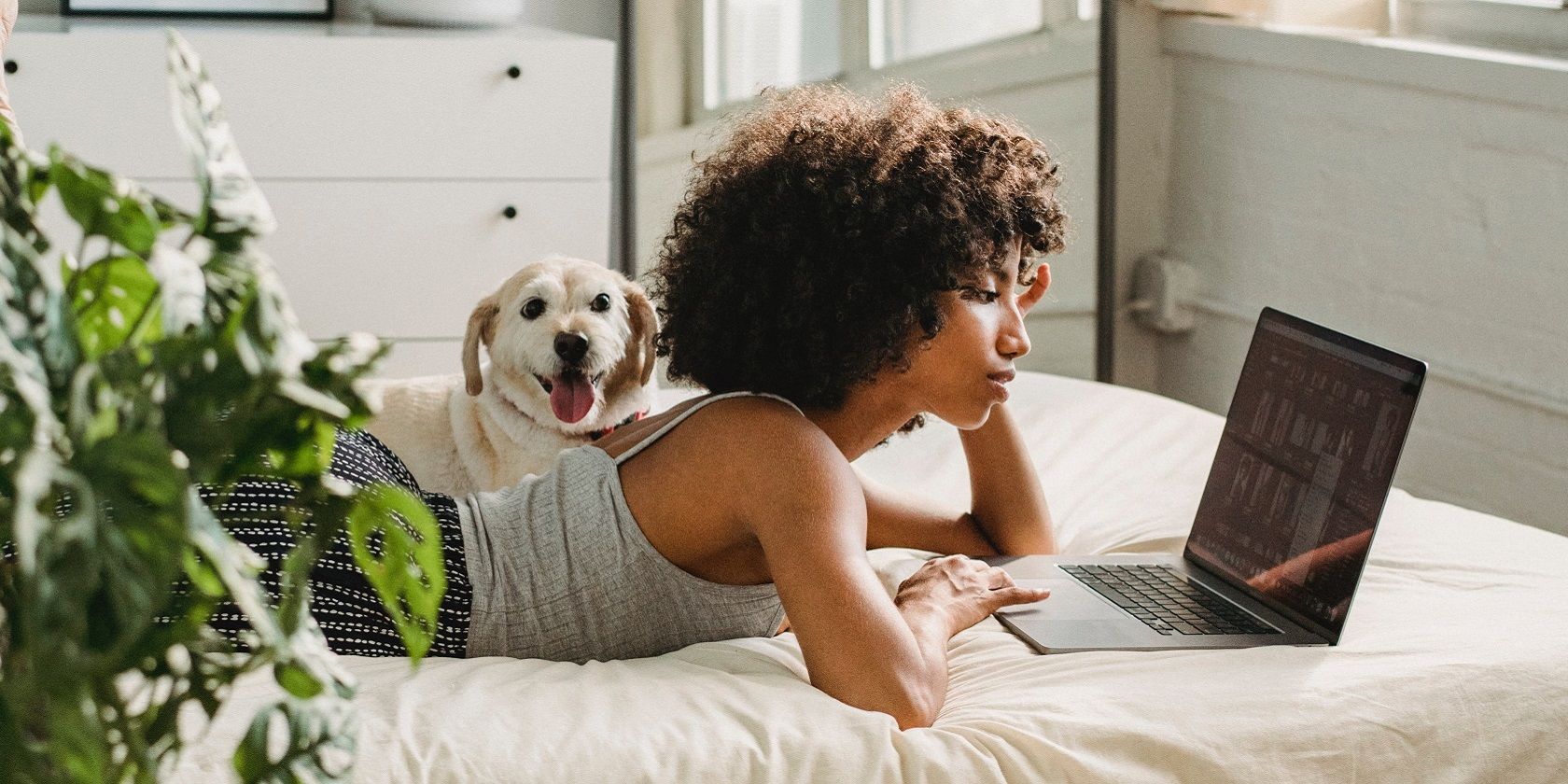آیا نمی توانید یک ویدیوی قدیمی را که در رایانه شخصی خود ضبط و ذخیره کرده اید پیدا کنید؟ در اینجا چند مرحله وجود دارد که می توانید برای کمک به یافتن خاطرات خود انجام دهید.
آیا از مرور پوشه ها و جستجوی دستی برای ویدیوهای خود خسته شده اید؟ آیا به دنبال راههایی سریع برای یافتن همه فایلهای ویدیویی در دستگاه ویندوز خود هستید؟ اگر چنین است، پس به جای درست آمده اید.
ما به شما نشان خواهیم داد که چگونه از نوار جستجوی File Explorer و برخی فیلترها فقط برای جستجوی ویدیوها استفاده کنید. از آنجا، ما بررسی خواهیم کرد که چگونه میتوانید ویدیوهایی را که ممکن است در جایی از دستگاه شما پنهان شده باشند، پیدا کنید.
1. از نوار جستجوی فایل اکسپلورر برای یافتن همه ویدیوهای خود استفاده کنید
نوار جستجوی File Explorer یافتن فایلها و پوشهها را در دستگاه شما آسان میکند. اکنون، بیایید بررسی کنیم که چگونه میتوانید از این ابزار برای فیلتر کردن نتایج و جستجوی تنها ویدیوها استفاده کنید:
- File Explorer را با کلیک کردن روی نماد نوار وظیفه آن باز کنید. یا، Win + E را فشار دهید.
- روی This PC در سمت چپ کلیک کنید یا پوشه ویدیوهای خود را باز کنید. در این مورد، نحوه جستجوی ویدیوها در پوشه دانلودها را بررسی خواهیم کرد.
- پس از انتخاب یک پوشه، نوع:video را در نوار جستجوی File Explorer تایپ کرده و Enter را فشار دهید. این باید تمام ویدیوهای شما را نمایش دهد.
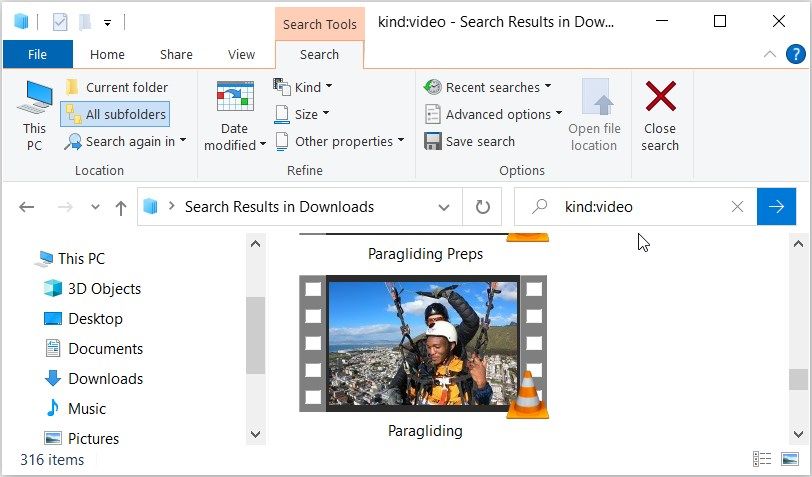
2. با استفاده از نامهای خاص فایل، ویدیوها را جستجو کنید
پیدا کردن فایل های گم شده یا نابجا در دستگاه شما پیچیده نیست. با این حال، پیمایش به پایین در لیستی از نتایج جستجو و مکان یابی ویدیوی خود می تواند خسته کننده باشد.
بنابراین، چگونه همه فایل های ویدیویی خود را جستجو می کنید و به سرعت یک ویدیوی خاص را پیدا می کنید؟
بسیار آسان است – تا زمانی که نام فایل را بدانید. در اینجا مراحلی وجود دارد که باید دنبال کنید:
- فایل اکسپلورر را با کلیک کردن روی نماد نوار وظیفه آن یا فشار دادن Win + E باز کنید.
- روی This PC در قسمت سمت چپ کلیک کنید یا به سادگی هر پوشه دیگری حاوی ویدیوهای خود را باز کنید.
- نام filename kind:video را در نوار جستجوی File Explorer تایپ کنید، اما نام فایل را با نام دقیق فایل مورد نظر جایگزین کنید. به عنوان مثال، اگر به دنبال فایلی با نام “Paragliding” هستید، Paragliding kind:video را در نوار جستجوی File Explorer تایپ کرده و Enter را فشار دهید.
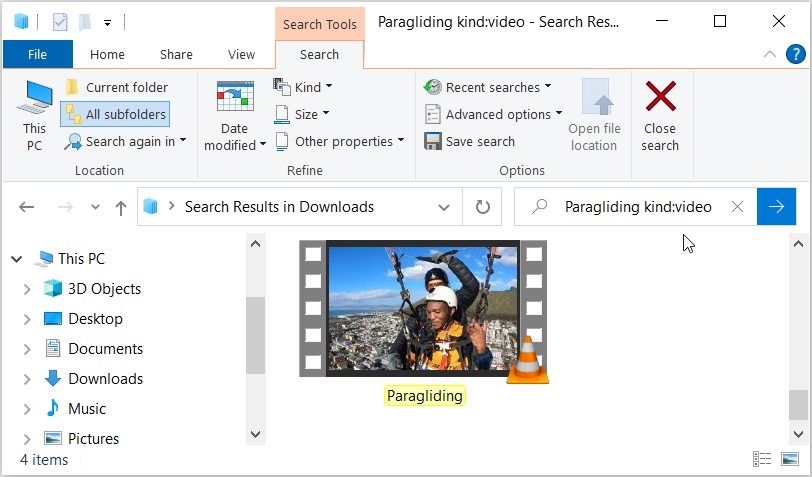
بهترین بخش این است که حتی اگر فرمتهای فایل دیگری با نام «پاراگلایدر» دارید، این عبارت جستجو فقط نتایج ویدیویی را نمایش میدهد. بنابراین، اگر انواع فایل های مختلف با نام یکسان دارید، این روش می تواند مفید باشد.
3. برخی از فرمت های فایل ویدیویی را جستجو کنید
حال، اگر بخواهید نتایج جستجو را برای فرمت های فایل ویدیویی خاص نمایش دهید، چه؟ نوار جستجوی فایل اکسپلورر نیز می تواند در این مورد کمک کند!
به عنوان مثال، می توانید فرمت های مختلف فایل های ویدئویی مانند MOV، MP4، WMV و غیره را جستجو کنید. در اینجا مراحلی وجود دارد که باید دنبال کنید:
- Win + E را فشار دهید تا File Explorer باز شود.
- روی This PC در سمت چپ کلیک کنید یا به هر پوشه مرتبط دیگری بروید.
- ext:.fileformat را در نوار جستجوی File Explorer تایپ کنید و قسمت fileformat را با فرمت فایل ویدئویی مورد نظر جایگزین کنید. به عنوان مثال، اگر به دنبال فایل های MP4 هستید، ext:.MP4 را تایپ کرده و Enter را فشار دهید.
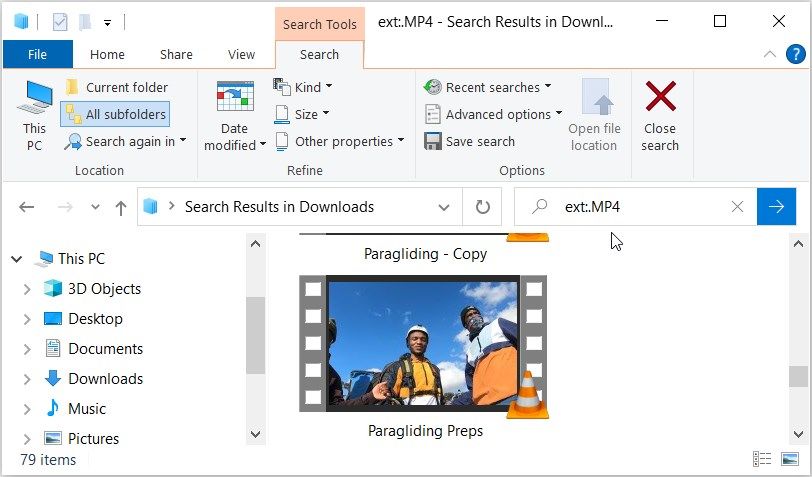
اگر نام ویدیویی را که به دنبال آن هستید میدانید، میتوانید یک قدم جلوتر بروید. میتوانید ویدیوهای خود را با استفاده از نام فایل و فرمت فایل جستجو کنید. در اینجا مراحلی وجود دارد که باید دنبال کنید:
- طبق مراحل قبلی فایل اکسپلورر را باز کنید.
- filename ext:.fileformat را تایپ کنید و «filename» را با نام فایل خود و «fileformat» را با قالب مورد نظر جایگزین کنید. به عنوان مثال، اگر به دنبال یک فایل MP4 با نام “Paragliding” هستید، عبارت جستجوی شما باید Paragliding ext:.MP4 باشد.
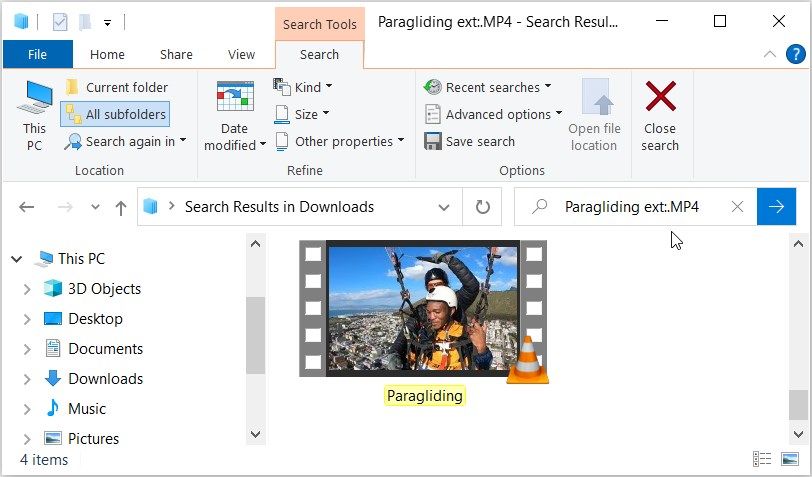
4. با استفاده از فیلترهای دیگر، ویدیوها را جستجو کنید
File Explorer گزینه های زیادی را در اختیار شما قرار می دهد تا به شما کمک کند نتایج جستجوی خود را فیلتر کنید.
برای دریافت این گزینه ها، باید روی تب Search در گوشه سمت چپ بالای File Explorer کلیک کنید. با این حال، برگه جستجو فقط زمانی ظاهر می شود که یک عبارت جستجو را تکمیل کنید.
برای شروع، بیایید همه ویدیوهای خود را با استفاده از نوار جستجوی File Explorer جستجو کنیم. از آنجا، گزینههایی را که در برگه جستجو ظاهر میشوند بررسی میکنیم.
- Win + E را فشار دهید تا File Explorer باز شود.
- نوع:video را در نوار جستجوی File Explorer تایپ کنید و Enter را فشار دهید. با این کار تمام ویدیوهای شما نمایش داده می شود و همچنین برگه جستجو در گوشه سمت چپ بالا نمایش داده می شود.
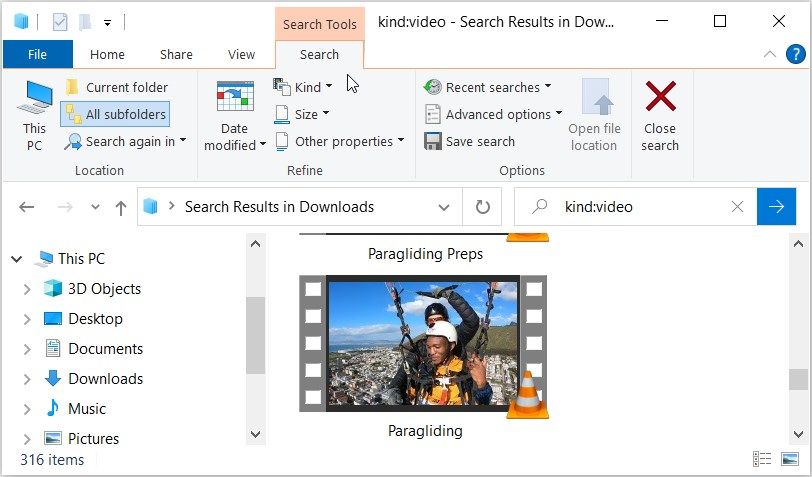
اکنون، بیایید گزینههایی را که در برگه جستجو ظاهر میشوند بررسی کنیم.
- All subfolders: با کلیک بر روی این گزینه به شما کمک می کند تا تمام ویدیوهای موجود در پوشه فعلی و زیرپوشه های آن را جستجو کنید.
- پوشه فعلی: این گزینه به شما امکان می دهد فقط فیلم ها را در پوشه فعلی جستجو کنید و نه زیرپوشه های دیگری را در آن جستجو کنید.
- جستجو مجدد در: اگر نتوانستید ویدیوی خود را در پوشه فعلی پیدا کنید، این گزینه به شما امکان می دهد دوباره آن را جستجو کنید اما در یک پوشه دیگر.
- Date modified: این گزینه به شما امکان می دهد ویدیویی را که در تاریخ خاصی ذخیره یا تغییر کرده است جستجو کنید.
- نوع: به شما امکان می دهد انواع فایل هایی را که می خواهید جستجو کنید انتخاب کنید. در این مورد، نوع فایل «Video» است، اما میتوانید برای جستجوی ویدیوهای دیگر، آن را به «فیلم» یا «تلویزیون ضبطشده» تغییر دهید.
- Size: این گزینه به شما اجازه می دهد تا نتایج ویدیوی خود را با توجه به اندازه فایل فیلتر کنید. می توانید محدوده ای از خالی (0 کیلوبایت) تا غول پیکر (> 4 گیگابایت) را انتخاب کنید.
- جستجوهای اخیر: به شما امکان می دهد جستجوهای قبلی خود را مشاهده کنید یا سابقه جستجوی خود را در File Explorer پاک کنید.
- گزینههای پیشرفته: به شما امکان میدهد محتویات فایل، فایلهای سیستم و پوشههای فشرده (فشرده) را در نتایج جستجوی خود بگنجانید یا حذف کنید.
- ویژگی های دیگر: این گزینه به شما امکان می دهد نتایج خود را بر اساس مسیر پوشه، برچسب ها، عنوان و موارد دیگر فیلتر کنید.
بنابراین، با استفاده از هر یک از این گزینهها، میتوانید نتایج جستجوی خود را فیلتر کنید و فقط ویدیوهای مورد نظر خود را پیدا کنید.
5. مشاهده فایل های مخفی (اگر نمی توانید فیلم های خود را پیدا کنید)
آیا همه روش ها را امتحان کرده اید اما هنوز نمی توانید مکان ویدیوهای خود را پیدا کنید؟ شاید آن فایل ها در جایی در یک پوشه مخفی قرار دارند.
بنابراین، بیایید نگاهی به نحوه جستجوی ویدیوهای مخفی در رایانه شخصی خود بیندازیم:
- Win + E را تایپ کنید تا File Explorer باز شود.
- روی تب View در گوشه سمت چپ بالا کلیک کنید.
- کادر Hidden items را علامت بزنید تا همه فایلها و پوشههای مخفی نمایش داده شوند.

اکنون، با استفاده از هر یک از روش هایی که پوشش داده ایم، ویدیوهای خود را جستجو کنید.
یافتن همه فایل های ویدیویی خود به روشی آسان
نوار جستجوی فایل اکسپلورر به شما این امکان را میدهد که همه فایلها را در رایانه شخصی خود پیدا کنید. با این حال، مواقعی وجود دارد که این ابزار نتایج زیادی را نشان می دهد – که می تواند کاملاً گیج کننده باشد. اگر میخواهید فقط فایلهای ویدیویی را جستجو کنید، به سادگی یکی از روشهایی را که پوشش دادهایم اعمال کنید.
از آنجا، میتوانید ابزارهای باورنکردنی را برای کمک به ویرایش ویدیوهای خود کاوش کنید.